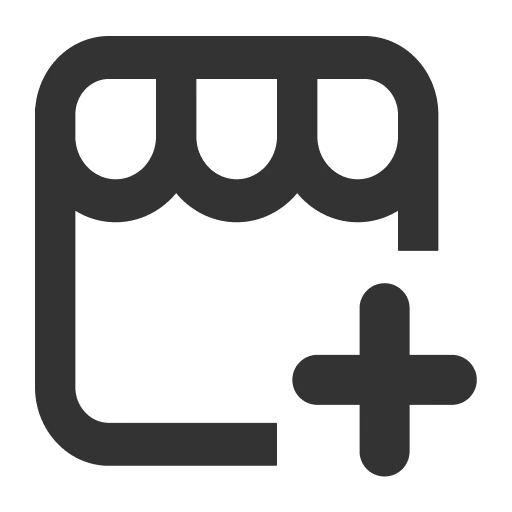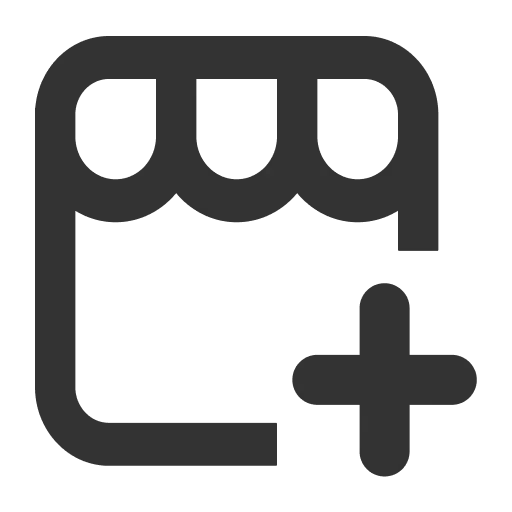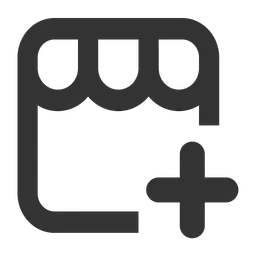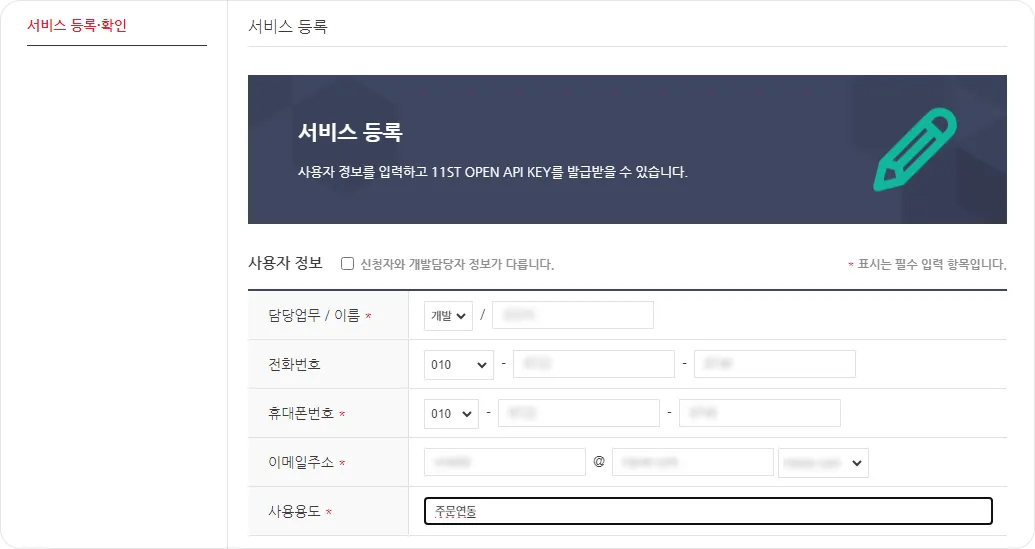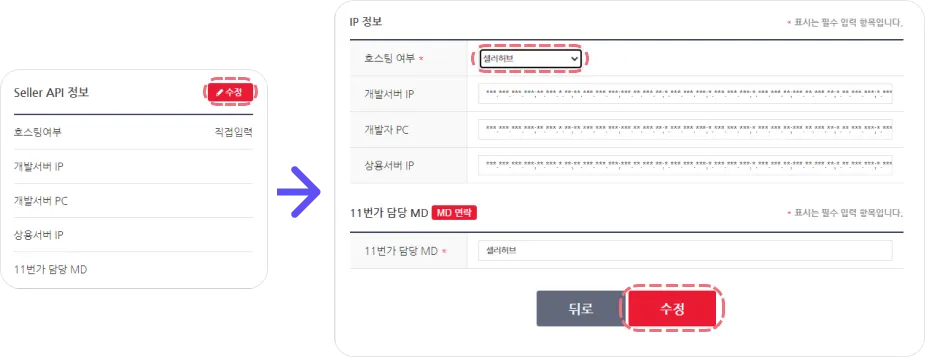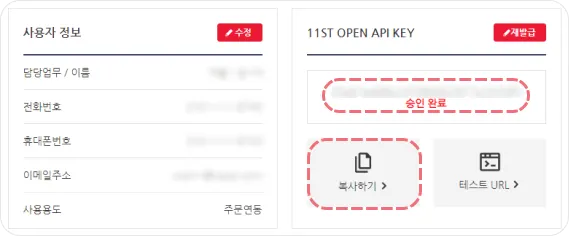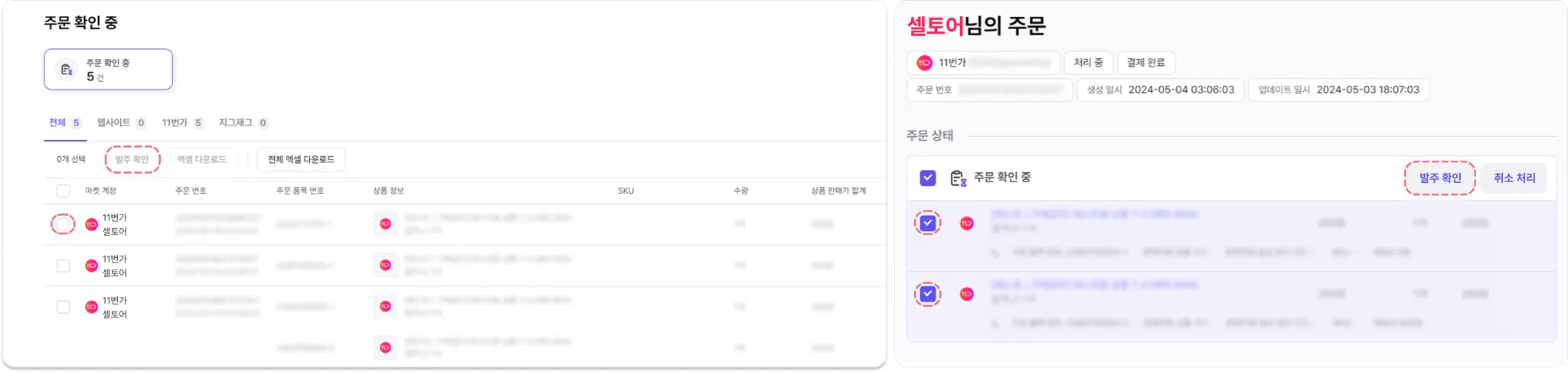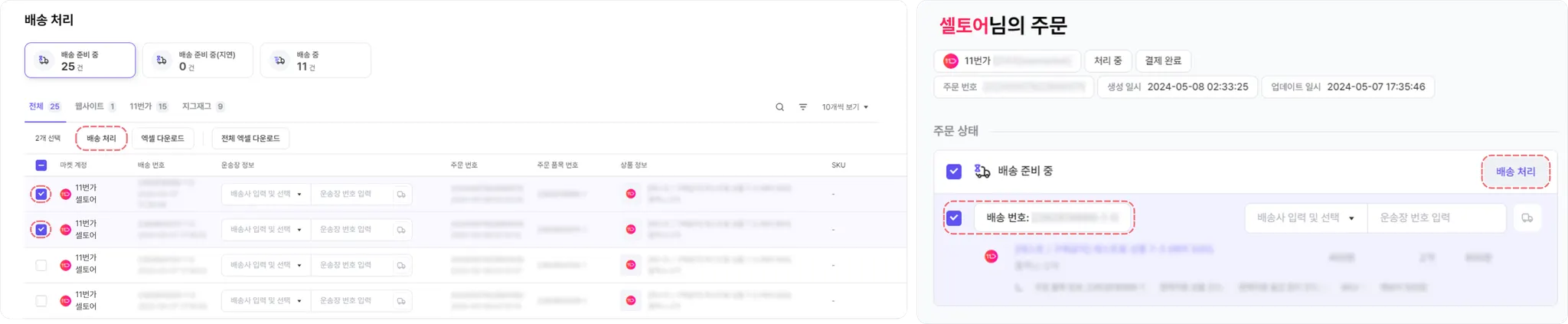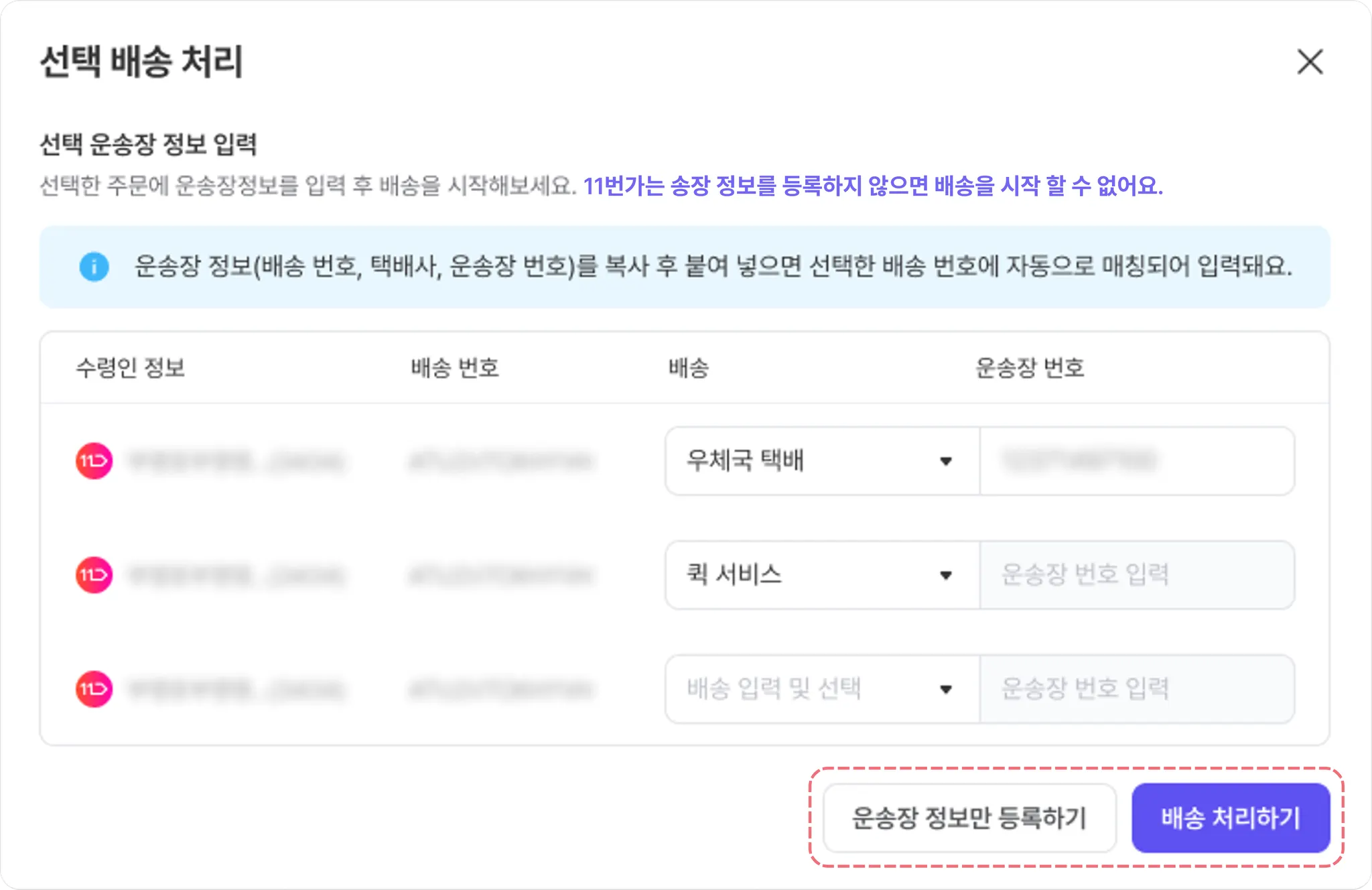준비하기
11번가 주문 연동을 위해 Open API 설정이 필요합니다.
② 페이지 상단의 서비스 등록 • 확인 클릭하여 정보 입력
사용 용도는 서비스 등록 후 언제든 변경할 수 있으니 주문 연동, 주문 관리 등으로 입력해 주시면 됩니다.
③ Seller API 정보 수정 클릭하고 호스팅 여부를 셀러허브로 선택 후 수정 클릭
④ 호스팅 여부를 선택하면 11ST OPEN API KEY가 승인 완료 상태로 변경됩니다.
복사하기를 클릭하여 미리 복사하여 셀토어로 이동해 주세요. 11번가 계정 연동하기 2단계의 API Key에 입력해 주시면 됩니다.
11번가 계정 연동하기
① [셀토어 > 채널관리 - 마켓 통합 관리 > 마켓 계정 관리]로 이동하여 마켓 계정 연동하기를 클릭해 주세요.
② 11번가를 선택하여 11번가 계정 정보를 입력하고 하단의 연동하기를 클릭해 주세요.
항목 | 설명 | 비고 |
계정 별칭 | 등록하는 마켓을 식별하기 위한 별명으로, 셀토어 내에서 사용되는 값 | 계정 등록 이후 변경 가능 |
판매자 ID | 11번가 셀러 오피스 로그인 아이디 | 계정 등록 이후 변경 불가능 |
API Key | 11번가 계정을 셀토어에 등록하기 위한 고유 인증 값
[셀러 오피스 > OPEN API > 서비스 등록/확인]에서 확인 및 발급 가능 | 계정 등록 이후 변경 불가능 |
주문 처리하기
11번가 계정 연동 후 셀토어에서 11번가 주문을 수집하여 처리할 수 있습니다.
11번가 주문 처리 시 참고 사항
•
11번가 새벽 서버 점검 시 서버 차단이 발생할 수 있으며, 점검 시간에 발생한 주문 상태는 새벽 점검이 완료된 이후 셀토어에 반영됩니다.
•
발주, 배송, 취소(주문 상세에서만) 처리가 가능하고, 반품, 교환 주문 건은 조회만 가능합니다.
① 발주 확인하기
외부 채널인 11번가는 결제가 완료된 주문만 수집하므로 주문 확인 중 상태부터 확인 가능합니다.
[셀토어 > 주문 관리 > 주문 확인 중] 주문 목록 또는 주문 상세에서 11번가의 주문 번호 단위로 발주 확인 처리할 수 있으며, 포장 단위는 11번가의 배송 단위로 생성됩니다.
발주 확인 클릭 시 발주 확인 목록 창에서 발주 확인을 한 번 더 클릭해야 최종적으로 해당 주문 건의 주문 상태를 배송 준비 중으로 변경할 수 있습니다. 발주 확인된 주문은 배송 준비 중 상태로 변경되며 배송 처리 메뉴로 이동합니다.
② 배송 처리하기
운송장 정보가 없으면 배송 처리가 불가합니다. 부분 발송은 11번가 셀러오피스에서 처리해 주세요. 부분 발송 상태는 일정 시간 후 셀토어에 반영됩니다.
[셀토어 > 주문 관리 > 배송 처리]에서 11번가 배송 번호 단위로 운송장 정보(택배사, 운송장 번호)를 입력하고 배송 처리를 하여 주문의 상태를 배송 중으로 변경할 수 있습니다.
선택 배송 처리 시 운송장 정보만 등록한 뒤 추후 배송 처리도 가능합니다.
③ 취소 처리하기
취소 참고 사항
•
수량 별 취소는 11번가 셀러오피스에서 처리해 주세요.
•
‘배송 준비 중’ 상태에서는 구매자가 취소 요청을 할 수 있고, 셀토어에 ‘취소 요청 중’으로 표시됩니다.
•
부분 취소의 경우 취소된 품목은 [취소 처리 > 취소 완료]에서 확인할 수 있으며,
주문서 전체 품목 취소 완료가 되면 완료된 주문에서 확인할 수 있습니다.
‘주문 확인 중’ 상태의 주문 상세에서 품목 단위 취소 처리할 수 있습니다.
취소할 품목 앞 체크 박스에 체크하여 취소 처리를 눌러 취소 처리 창에서 취소 사유를 선택하고 취소 처리 승인을 누르면 취소 처리가 완료됩니다.
취소 처리 창에서 취소 사유를 상품 품절로 선택하면, 11번가의 상품 상태는 옵션 품절이 되는 점 유의해 주세요.
④ 반품 및 교환 처리하기
반품/교환 참고 사항
•
현재 셀토어에서 11번가 주문 건의 반품/교환 처리 기능을 지원하지 않아, 반품/교환 처리는 11번가 셀러오피스에서 직접 처리해 주세요.
•
반품/교환 요청/완료 상태만 확인할 수 있습니다. 수거/재배송 상태는 11번가 셀러오피스에서 확인해 주세요.
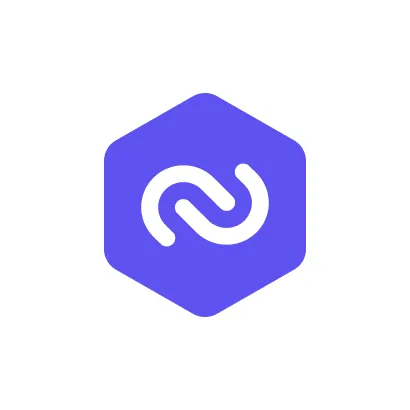 셀러허브 스토어 가이드로 돌아가기
셀러허브 스토어 가이드로 돌아가기